汉王ocr破解版是一款电脑文字识别软件,该工具能通过用户给出的图片识别其中的文字内容,转换成文字格式保存,操作非常简单,一键处理,正确识别率高,非常可靠。
软件介绍
汉王ocr文字识别软件是款识别正确率高,支持PDF文件处理功能的ocr识别软件。既可以采用OCR的方式,将pdf文件转换为可编辑文档,也可以采用格式转换的方式直接转换PDF文件为文本。
软件特色
pdf一键转文字
首先是能对pdf格式进行转换,当你看到一整页的文字无法复制时,将它们一个个用键盘敲出来?NONONO,这种文字转录方式太古老了,使用汉王ocr,将pdf打开,一键识别其中的文字内容,免去了pdf文字保护的大量烦恼,轻松使用自己想要的资料文字。
更多多种格式转换
除了pdf格式,还支持jpg、tif等多种图片格式,你可以将照片、截图上传,进行一键文字识别,不用费劲就能得到文字文档。
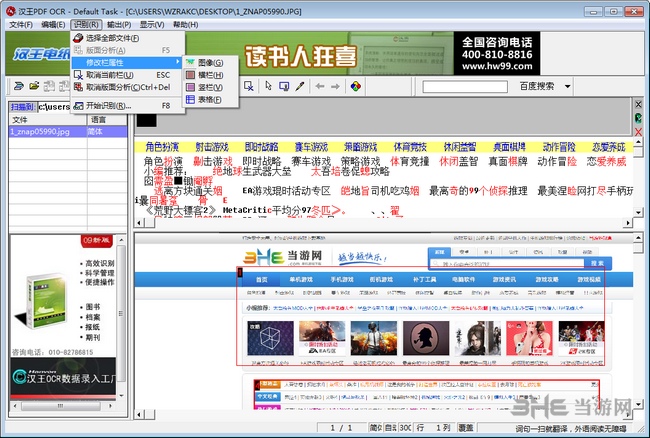
转换速度快
转换速率极高,拖入文件后,选择识别区域或全部识别,一键识别文字,快速出字。
识别率高
文字识别正确率通常是ocr类软件的软肋,汉王ocr有着极高的正确率,并且支持文字直接对照修改,方便快捷。
怎么图片转文字
汉王ocr能够对文字进行精准识别,将图片上的文字信息识别为实际文本内容,从而进行编辑或转存为可修改的电子信息,便于文字内容的保存和创作,让内容不局限于单个载体,而汉王的图片转文字需要怎样的过程步骤呢?下面请看教程:
1、双击运行主程序后,可以直接进入软件界面:
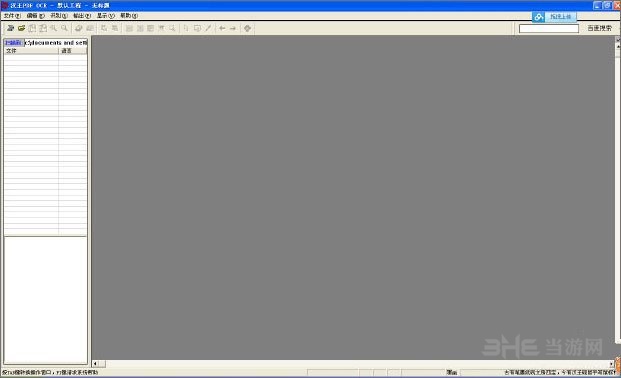
2、点击“打开图像”按钮图标,导入准备识别的图片:
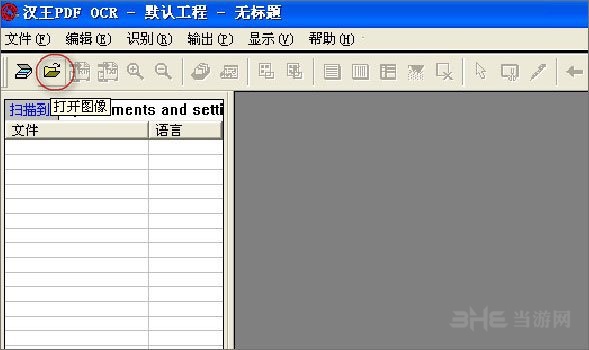
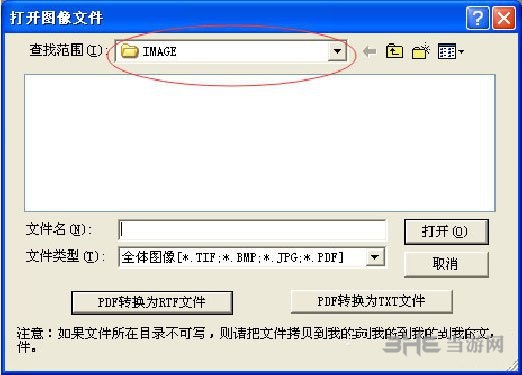
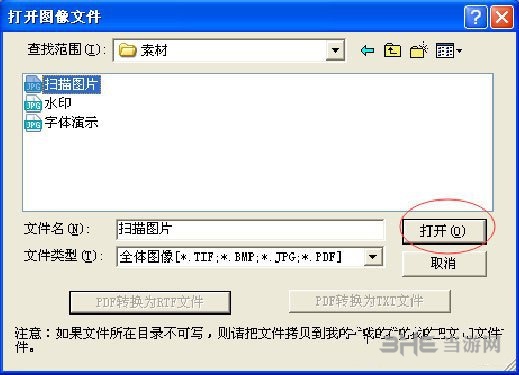
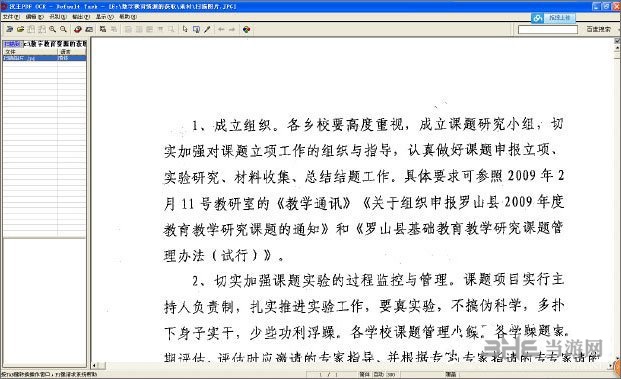
3、导入后,字左侧列表会显示图片,可以导入多张图片,选中后,右侧下半部分窗体会显示本章图片的内容。然后直接用鼠标拖拽,选中准备识别的部分:
4、我们准备对整个图片进行识别,点击“选择全部文件”按钮。

5、再点击“版面分析”

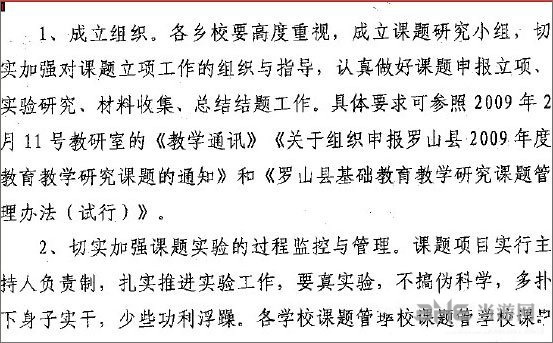
6、选择“开始识别”后的状态如下:


7、点击识别后,内容已经识别出来了,但根据图片材料的质量,识别出来的内容可能会有些错误,可以参考对照栏的内容将识别后的内容进行微调,修改。
8、文件输出,修改好后,将文本内容导出:
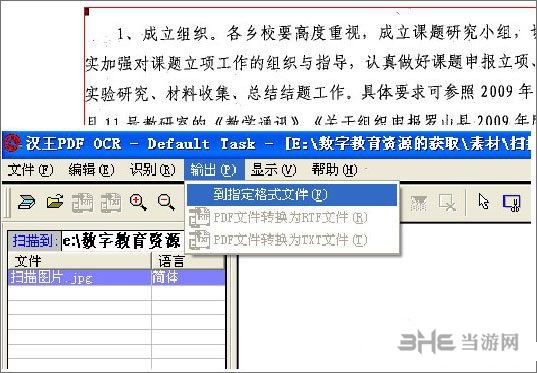
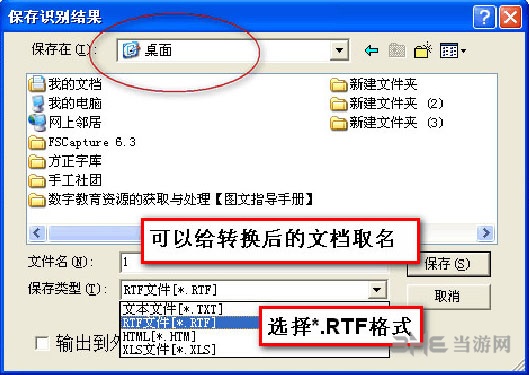
9、刚设置输出后的文件保存在桌面
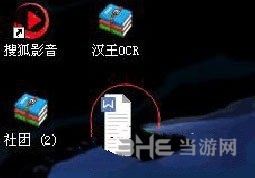
10、识别出来的内容如下,根据需要在进行段落等的调整:

11、识别后的质量高低取决于待是别的图片质量。
怎么转换excel
1、汉王OCR扫描文件后,会识别文件中的文字,并输出为TXT文件;
2、打开该TXT文件,并对其进行排版(即数据的分隔工作,可用的分隔符也包括空格、制表符、英文的逗号以及分号四种);
3、完成所有的分隔工作后,保存这篇文档;
4、用Excel软件打开一篇空白工作簿;
5、切换到“数据”选项卡,单击“获取外部数据”组中的“自文本”命令;
6、在弹出“导入文本文件”窗口,选择需要导入的TXT文件,单击导入;
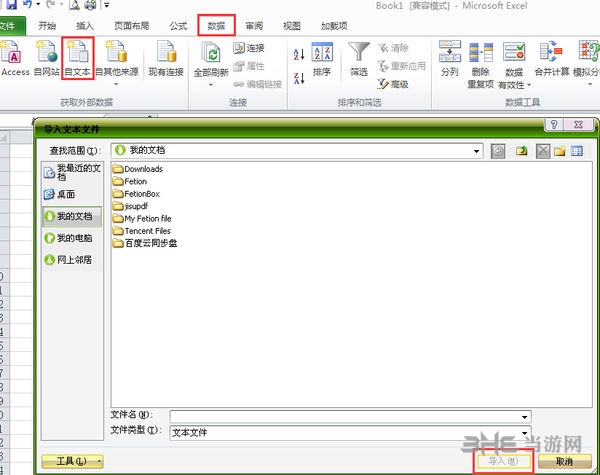
7、在弹出的“文本导入向导 - 第1步,共3步”对话框中,选择默认原始数据类型,“下一步”;
8、在弹出的“文本导入向导 - 第2步,共3步”对话框,勾选所有可用的分隔符号,“下一步”;
9、在弹出的“文本导入向导 - 第3步,共3步”对话框中,选择默认列数据格式,“完成”;
10、在弹出一个“导入数据”对话框,选择数据的放置位置,即可。
怎么识别pdf
PDF格式文档是一种安全度比较高的文字保存形式,尤其是当文档锁定编辑后,无法将文字内容转存,在密码忘记后,就会进入很尴尬的境地,这时候怎么讲pdf文档中的文字进行转存呢?汉王ocr可以帮到你,请看下方教程:
1、首先我们需要先打开一个图像,单击“文件”的“打开图像”。
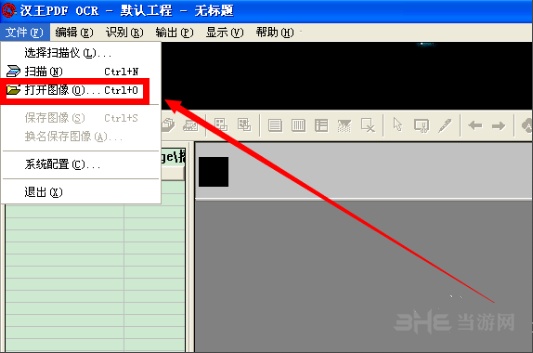
2、接着我们打开需要转换的目标扫描件PDF,如下图示例中红色框出的文件。
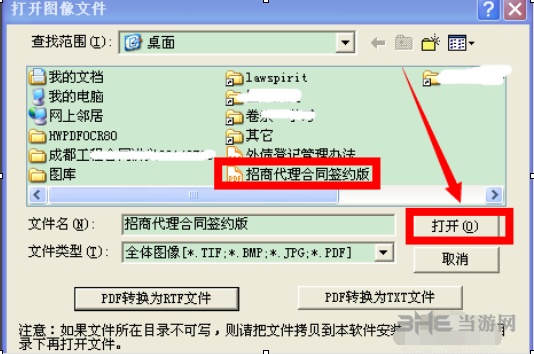
3、此时我们单击“打开”后出现如图所示对话框,点击“确定”。
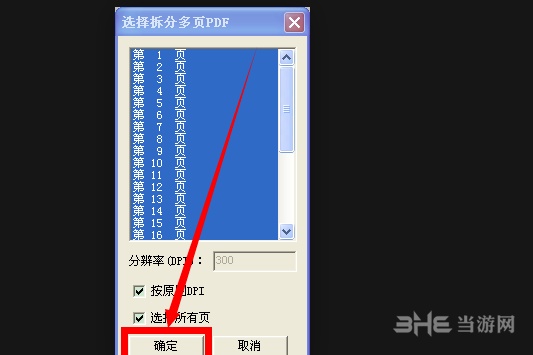
4、然后我们将光标放在如下图示例中的红色方框,Ctrl加A,全部选定。
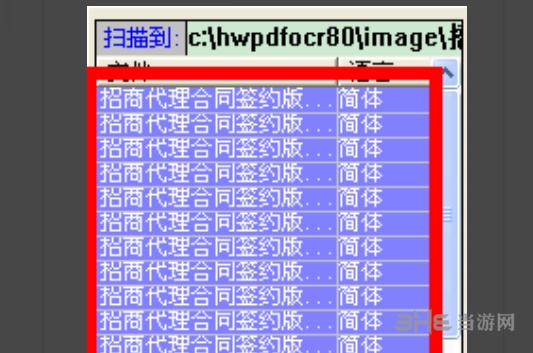
5、现在我们点击“识别”下的“开始识别”,如下图红色箭头所指的位置。
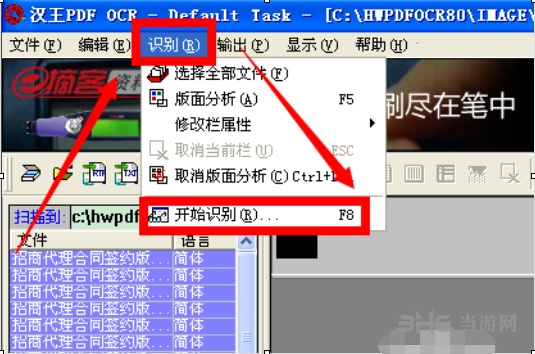
6、识别完成后,单击如图左边的标识,右边就出现识别出来的文本,可以复制文本到word上在进行编辑。每一页都要单独复制,暂时还不可以全选。
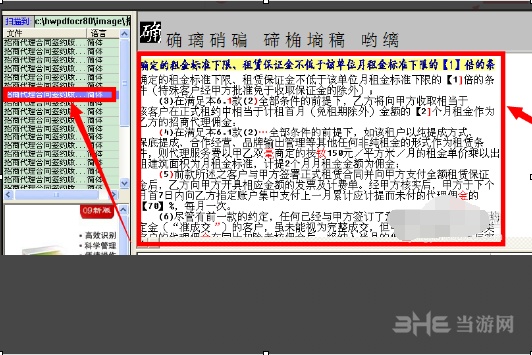
安装方法
下载后解压rar,打开exe文件,下一步
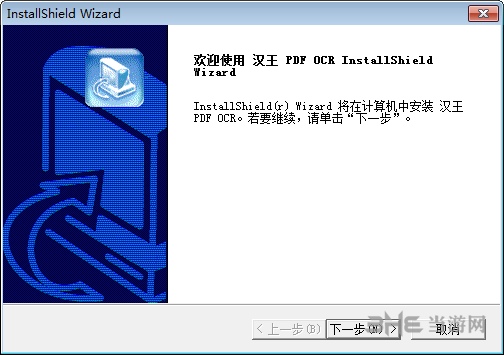
同意协议,下一步
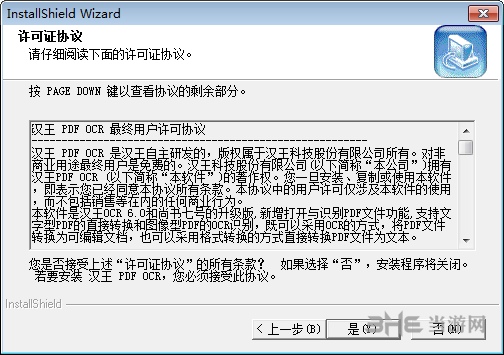
选择安装路径后,下一步
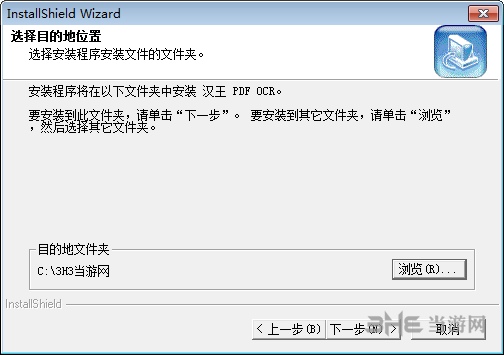
等待进度条完成后,安装完毕。
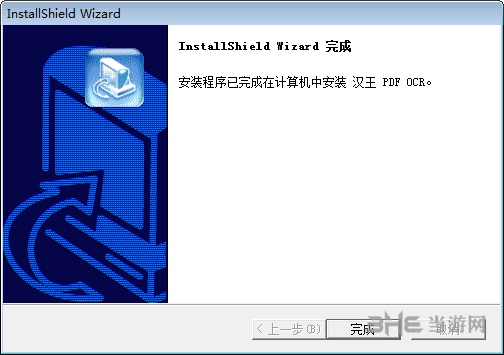
相关版本
精品推荐
-

Pixelmash(照片转像素画生成器)
下载 -

PhotoPDF(图片转pdf软件)
下载 -

FoxPDF Free BMP to PDF Converter(bmp转pdf转换器)
下载 -

HEIC File Converter(heic转jpg软件)
下载 -

天若OCR批量识别软件
下载 -

天若ocr文字识别专业版
下载 -

XnConvert
下载 -

制造云技术资源库
下载 -

天才小网管DAT转JPG
下载 -

Vtfedit
下载 -

Easy2Convert PNG to JPG
下载 -

WEBP转换器
下载 -

优速图片格式转换器
下载 -

DICOM Converter(dicom格式转换器)
下载 -
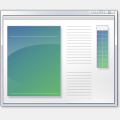
批量Gif转png图片特效图片去黑底
下载 -

Vector Magic汉化破解版
下载
装机必备软件


















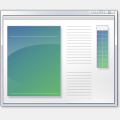


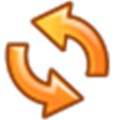




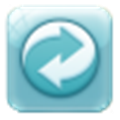

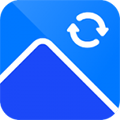



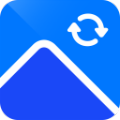


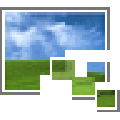





网友评论